Jak przełączać się między wieloma kontami użytkownika?
Ten poradnik pokaże Ci, jak szybko i wygodnie przełączać się między Twoimi kontami w systemie AMODIT bez potrzeby ponownego logowania.
Instrukcja krok po kroku
- W prawym górnym rogu aplikacji kliknij w obszar z informacjami o aktualnie zalogowanym użytkowniku, aby rozwinąć menu.
- Jeśli posiadasz więcej niż jedno konto powiązane z Twoim profilem (np. tym samym adresem e-mail), zobaczysz listę dostępnych kont.
- Wybierz z listy konto, na które chcesz się przełączyć, klikając na jego nazwę.
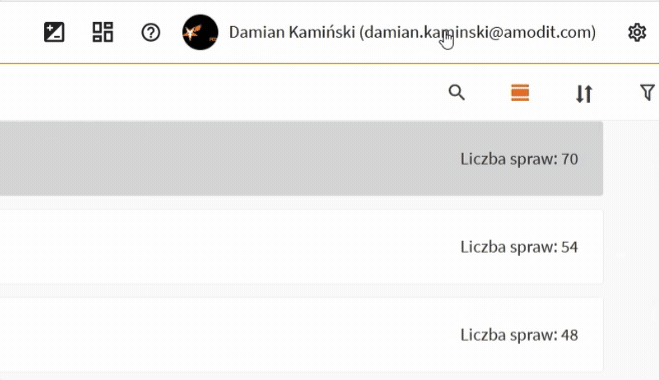
- Po wybraniu konta zostaniesz automatycznie przełączony na stronę domyślną w kontekście nowego konta.
Przełączanie konta jako administrator
Jeśli posiadasz konto zwykłe oraz konto z uprawnieniami administratora, proces przełączania wygląda tak samo, ale obowiązuje jedna kluczowa zasada:
Aby móc przełączyć się na konto z uprawnieniami administratora, musisz najpierw zalogować się właśnie na to konto.
Nie jest możliwe przełączenie się na konto administracyjne, jeśli pierwotnie zalogowałeś się na konto zwykłego użytkownika. Próba takiego przełączenia zakończy się błędem.
Wskazówki i dobre praktyki
- Wiele zakładek: Jeśli przed przełączeniem konta miałeś otwartych kilka spraw w różnych zakładkach przeglądarki, zalecamy ich odświeżenie lub zamknięcie. Zapewni to poprawne załadowanie widoków zgodnie z uprawnieniami nowego konta.
- Wspólny e-mail lub mail: Aby funkcja przełączania kont działała poprawnie, wszystkie Twoje konta muszą być powiązane z tym samym adresem e-mail lub mieć ten sam pierwszy człon loginu.
- Zastosowania: Funkcjonalność jest szczególnie przydatna dla administratorów, testerów procesów oraz osób pracujących w kilku spółkach w ramach jednej instalacji systemu AMODIT.
